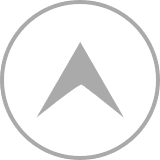現在、eo光のネット回線を利用中。
無線wifiルーターはeo光のレンタルだ。
ただ、eo光の光回線の通信速度は最高1Gbpsにもかかわらず、WiFiだと300Mbps。
さらに、最近、「ネットの接続が切断」「ネットに繋がりにくい」等の事態が発生。eo光のサポートダイヤルに電話をして無線wifiルーターを再起動したところ、問題はとりあえず収まった。⇒eo光インターネットがつながりにくい時の対処方法とは?
しかし、前から考えていたのが、無線wifiルーターをもっと、通信速度が速いものに変える事。
というわけで、新に無線wifiルーターNEC「Aterm WG1800HP2」を購入。
無線wifiルーターの選び方・無線wifiルーターの設定方法とは?
無線wifiルーターの違いは?
私の場合、無線ルーター購入のポイントは「wifiの通信速度が高い」こと。それ以外の事は一切分からないので、ヤマダ電機にルーターを見に行った。
通販と違って実店舗に足を運ぶと店員から色々と話しを聞くことができる。
無線ルーターコーナーにいくと、種類もメーカーも値段も違う。
どれを選べば後悔がないのか?
無線ルーターコーナーをうろうろしていると店員が声をかけてきた。
これ幸いと「色々あるが何が違うのか?」を尋ねる。
ところが、この店員が容量を得ない。
こちらの理解できない専門用語で説明する。
これ以上聞いていても時間の無駄なので、「ありがとう」と言って話を終了する。
尚、無線ルーターコーナーで製品チェックをしていると、次の店員が声をかけてきた。
今度の店員は分かり易い。
店員にも当たり外れがある。
まず、ネット回線の業者と使用年数が聞かれる。
eo光で使用年数は4年というと、eo光で今のより性能のよい無線ルーターをレンタルしてくれるかもしれないので、確認してみてはどうかと声をひそめてアドバイスをもらった。
成程、4年も経てば世の中、進歩するものである。
それにしても、商売っ気のない店員。
しかし、これこそユーザー側に立った対応だ。素晴らしい。
私は購入意欲満々なので、無線ルーターの製品の違い、選び方を聞く。
※以下、無線ルーター選びのポイントは順不同
無線wifiルーターの選び方~私がNEC「Aterm WG1800HP2」を選んだ理由
①まず、言われたのがeo光の無線ルーターはNEC製なので、NECの無線ルーターが良いのではないかということ。
但し、箱に対応しているネット回線の業者の一覧が記載しているのでこれを参考にすれば良い。
②それから、住宅環境。
箱に「戸建て~○階建て」「マンション~4LDK」等の記載がある。
自分がネットを使う住宅環境に応じたものを選ぶ必要がある。
③5GHz?2.4GHz?
「5GHz」「2.4GHz」という記載。
これは何であろうか?
これは私の解釈ではスマホの4G(LTE)と3Gのようなもの。
電波が届きやすいということであろう。
NEC「Aterm WG1800HP2」の場合、電波が届きにくい環境では、親機とPC等のデバイスとの間に「中継器」をはさむことでより確実に電波を届けることができるようだ。
④11ac対応により、従来の11n 450Mbps(規格値)から約3倍となる1300Mbpsを実現。
「5GHz」⇒1300Mbps
「2.4GHz」⇒450Mbps
我が家の光回線は最高1GB(実測は600Mbps)にもかかわらず、NEC「Aterm WG1800HP2」は1300Mbps。
これは関東の2GBを想定してのことらしい。
いずれにしても今までより高速が期待できる。
⑤アンテナ数
アンテナは外に出ているのと内蔵されているのと2種類ある。
NEC「Aterm WG1800HP2」は内蔵型。
後、アンテナが2本と3本のがあるようだ。
定員から話を聞き、最終的に私が選んだのがNEC「Aterm WG1800HP2」。
金額は10,340円。
しかし、後日、Amazonで調べてみたら、9,380円であった。
最も、通販ではあれこれ聞けないので仕方ない。
1点、最後に店員から言われたことは「設定が面倒」ということ。
果たして、自分で無事設定を行うことはできるのか?
無線wifiルーターの設定方法
以下は無線wifiルーターNEC「Aterm WG1800HP2」の設定方法である。
しかし、どの製品も基本的な設定方法は同じではないかと思う。
設定方法についは「つなぎかたガイド」が同梱されている。
分かれば非常に簡単。
ただ、よく読まないでやると時間がかかる。
私の場合、よく読まないでやり直し、有線LAN接続とWiFi接続(スマホ2台、タブレット1台)の設定をおこなったので全部で約1.5時間かかった。
スムーズにできれば設定する内容にもよるが、私のケースであれば30分かからないと思う。
NEC「Aterm WG1800HP2」の場合、今時珍しく紙ベースの「取扱説明書」が付いている。
「つなぎかたガイド」で分からない部分は「取扱説明書」を読めば分かるということだが、「つなぎかたガイド」で設定はこと足りるので「取扱説明書」の出番はなかった。
さて、設定方法である。
eo光の場合、多機能ルーターと無線ルーターがつながっている。
この無線ルーターをそっくり、「Aterm WG1800HP2」に入れ替える。
といえば簡単だが、ここから設定がちと面倒。
電源を入れたり、切ったり、アダプタのプラグを入れたり抜いたり。
これを繰り返す。
[1]親機「Aterm WG1800HP2」を接続して電源を入れる。
親機の電源を入れ、約40秒待つ。→親機のPOWERランプが緑点灯、2.4GHz、5GHz、WANランプが緑点灯または緑点滅。
私の場合、ACTIVEランプが点灯していない。
しかし、「つなぎかたガイド」には「緑点灯または消灯」とあったので、これで良かった。
[2]らくらくネットスタートでブロードバンド回線の設定
ここが設定の肝である。
よく読んで慎重に進める必要がある。
私はいい加減に読んで進めたので何度もやり直しをした。
①親機からACアダプターのプラグを抜いて10秒待つ。
②「ラクラクスタート」ボタンを押したまま、ACアダプターのプラグを接続し、POWER、ACTIVE、2.4GHz、5GHz、TV、CONVERTERのランプが同時に緑点滅したら離す。
※ボタンは押したまま30~40秒。
ここでのポイントは「押したまま」。
「押したまま」プラグ接続、「緑点滅」するまで「押したまま」。
③らくらくネットスタートで回線を自動判別
自動判別が完了すると、親機のランプが次のいずれかになる。
・ローカルモード:ACTIVE緑点灯
・ブリッジモード:ACTIVE橙点灯
・PPPoEルータモードの設定待ち:ランプが全て橙点滅
私の場合、ランプが全て橙点滅になったので、「つなぎかたガイド」に従い、次のステップに進んだ。
④PPPoEルータモードの設定
ここで、また、ACアダプタの「プラグを抜く」、「接続する」を行う。
その後、WWWブラウザを起動し、アドレス欄に「http:aterm.me/」または「http://192.168.10.1/」と入力して、設定画面「クイック設定Web」を開くのであるが、上記の「プラグを抜く」「接続する」をしなかったので、設定画面が中々現れなかった。
設定画面でのポイントは、「IPv4ユーザー名」と「IPv4パスワード」。
これは「eo光登録証」の「eo光ネット」の「認証ID」と「認証IDパスワード」を使う。
後、「IPv4トンネル対応アダプタ機能」「サービス情報サイトの接続先登録」の設定があるが、これはフレッツ光の利用者以外は関係ないようなので、設定せず。
これで設定は終了。
有線LAN接続ができた。
NEC WiFi 無線LAN ルーター 親機「Aterm WG1800HP2」
次はWiFi接続の設定である。
これについては次回。